题目内容
查看Excel工作表中数据时固定表头的方法
题目答案
1、启动Excel 2013并打开工作簿,在工作表中选择表头所在行的下一行的单元格,如图1所示。
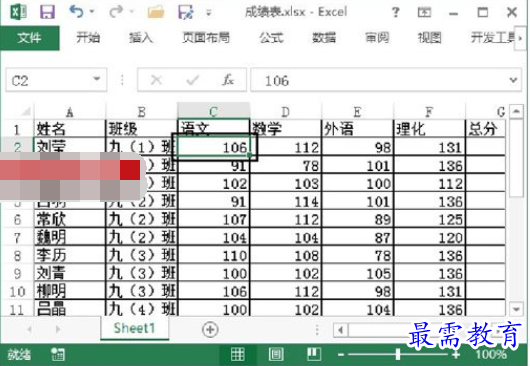
图1 选择单元格
2、鼠标单击功能区的“视图”标签,在打开的“视图”选项卡中单击“窗口”组中的“冻结窗格”按钮,在打开的下拉列表中选择“冻结拆分窗格”选项,如图2所示。

图2 选择“冻结拆分窗格”选项
3、此时,拖动工作表上的垂直滚动条查看数据时,表头所在的行将不再滚动,数据可以随之滚动,如图3所示。

图3 表头行被冻结
4、再次在“视图”选项卡中单击“冻结窗格”按钮,选择下拉列表中的“取消冻结窗格”选项将能够取消对行和列的冻结,如图4所示。

图4 取消对行列的冻结




点击加载更多评论>>